Bagaimana cara menampilkan hanya 4 digit terakhir nomor jaminan sosial (ssn) di Excel?
Untuk menjaga privasi nomor jaminan sosial, banyak pengguna Excel cenderung hanya menampilkan 4 digit terakhir ssn di Excel. Artikel ini akan menunjukkan kepada Anda metode untuk menyembunyikan semua nomor nomor ssn kecuali 4 digit terakhir di Excel.
Tunjukkan hanya 4 digit terakhir ssn dengan rumus
Tunjukkan hanya 4 digit terakhir ssn dengan kode VBA
Hapus semua digit ssn kecuali 4 digit terakhir dengan Kutools for Excel
Tunjukkan hanya 4 digit terakhir ssn dengan rumus
Rumus berikut dapat membantu Anda memperlihatkan hanya 4 digit terakhir ssn di Excel. Silakan lakukan sebagai berikut.
1. Pilih sel kosong, masukkan rumus =RIGHT(A2,4) ke dalam Formula Bar, lalu tekan Enter kunci. Lihat tangkapan layar:
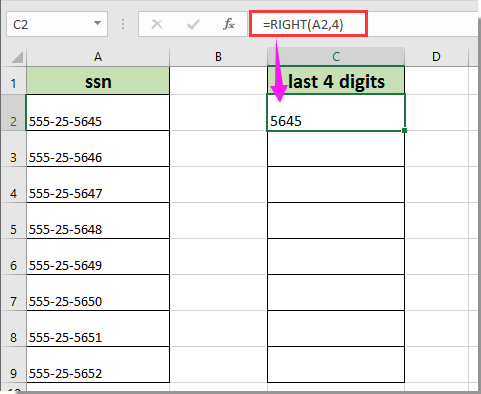
Note: Dalam rumusnya, A2 adalah sel yang berisi nomor jaminan sosial.
2. Tetap memilih sel hasil pertama, seret Fill Handle ke bawah untuk mendapatkan semua hasil seperti yang ditunjukkan gambar di bawah ini.

Hapus semua digit ssn dengan mudah kecuali 4 digit terakhir di Excel:
Dengan Hapus berdasarkan Posisi kegunaan Kutools untuk Excel, Anda dapat menghapus semua digit ssn kecuali 4 digit terakhir seperti gambar di bawah ini.
Unduh dan coba sekarang! (Jejak gratis 30 hari)

Tunjukkan hanya 4 digit terakhir ssn dengan kode VBA
Kode VBA berikut dapat membantu Anda menampilkan hanya 4 digit terakhir secara otomatis saat memasukkan nomor jaminan sosial. Silakan lakukan sebagai berikut.
1. Di lembar kerja yang ingin Anda tampilkan hanya 4 digit terakhir nomor jaminan sosial, klik kanan tab lembar dan klik Lihat kode dari menu klik kanan. Lihat tangkapan layar:

2. Dalam Microsoft Visual Basic untuk Aplikasi jendela, salin di bawah kode VBA ke jendela Kode.
Kode VBA: Tampilkan hanya 4 digit terakhir dari nomor jaminan sosial di Excel
Private Sub Worksheet_Change(ByVal Target As Range)
Dim I As Long
Dim xVal As String
On Error Resume Next
If Intersect(Target, Range("A:A")) Is Nothing Then Exit Sub
Application.EnableEvents = False
For I = 1 To Target.Count
If Len(Target(I).Text) >= 4 Then
Target(I).Value = Right(Target(I).Value, 4)
End If
Next
Application.EnableEvents = True
End SubNote: Pada kode tersebut, A:A adalah kolom yang akan diisikan nomor jaminan sosial. Silakan ubah sesuai kebutuhan Anda.
3. tekan lain + Q kunci untuk keluar dari Microsoft Visual Basic untuk Aplikasi jendela.
Mulai saat ini, saat memasukkan nomor jaminan sosial ke dalam sel di kolom A, semua digit akan disembunyikan secara otomatis kecuali 4 angka terakhir.
Hapus semua digit ssn kecuali 4 digit terakhir dengan Kutools for Excel
Anda dapat menghapus semua nomor dari nomor jaminan sosial kecuali 4 digit terakhir dengan Hapus berdasarkan Posisi kegunaan Kutools untuk Excel. Silakan lakukan sebagai berikut.
Sebelum melamar Kutools untuk Excel, Mohon unduh dan instal terlebih dahulu.
1. Pilih semua sel yang berisi nomor jaminan sosial, lalu klik Kutools > Teks > Hapus berdasarkan Posisi.

2. Dalam Hapus berdasarkan Posisi kotak dialog, pilih Dari kiri pilihan dalam Posisi bagian, tentukan nomor berapa yang akan Anda hapus dari kiri di Bilangan kotak (disini saya masukkan nomor 7), lalu klik OK tombol. Lihat tangkapan layar:

Kemudian semua nomor dihapus dari sel yang dipilih kecuali 4 digit terakhir.
Jika Anda ingin memiliki uji coba gratis (30 hari) dari utilitas ini, silahkan klik untuk mendownloadnya, lalu lanjutkan untuk menerapkan operasi sesuai langkah di atas.
Alat Produktivitas Kantor Terbaik
Tingkatkan Keterampilan Excel Anda dengan Kutools for Excel, dan Rasakan Efisiensi yang Belum Pernah Ada Sebelumnya. Kutools for Excel Menawarkan Lebih dari 300 Fitur Lanjutan untuk Meningkatkan Produktivitas dan Menghemat Waktu. Klik Di Sini untuk Mendapatkan Fitur yang Paling Anda Butuhkan...

Tab Office Membawa antarmuka Tab ke Office, dan Membuat Pekerjaan Anda Jauh Lebih Mudah
- Aktifkan pengeditan dan pembacaan tab di Word, Excel, PowerPoint, Publisher, Access, Visio, dan Project.
- Buka dan buat banyak dokumen di tab baru di jendela yang sama, bukan di jendela baru.
- Meningkatkan produktivitas Anda sebesar 50%, dan mengurangi ratusan klik mouse untuk Anda setiap hari!
